Olemme nähneet Windows 10: n kehittyvän jokaisen päivityksen myötärakennettu, joka on julkaistu ja erittäin näkyvä, paljon puhuttu ominaisuus, joka esiteltiin, oli uusi hakupalkki lisätty Käynnistä-painikkeen viereen. Se vie tilaa tehtäväpalkissa, jonka yleensä varaamme usein käytetyille sovelluksille, ja se on hieman tarpeeton, koska voit silti etsiä tietokoneeltasi Käynnistä-valikosta. Onneksi on olemassa kaksi hyvin yksinkertaista tapaa poistaa hakupalkki käytöstä niin, että sitä ei näy Windows 10: n tehtäväpalkissa.
Molemmat prosessit ovat yksinkertaisia yhden olennon kanssanopeammin kuin toinen. Napsauta hiiren kakkospainikkeella tehtäväpalkkia ja näet uuden vaihtoehdon pikavalikossa nimeltään 'Search'. Se laajenee paljastaen kolme vaihtoehtoa; Poista käytöstä, näytä hakukuvake tai näytä hakukenttä. Sinulla on paljon valinnanvaraa, kuinka haluat hakuominaisuuden näkyvän. Piilota hakupalkki, kuvake ja kaikki valitsemalla Poista käytöstä.

Toinen, hieman pidempi ja hiemanhankala tapa piilottaa hakupalkki on avata tehtäväpalkin ominaisuudet. Napsauta hiiren kakkospainikkeella tehtäväpalkkia ja valitse Ominaisuudet. Siirry Työkalurivit-välilehteen ja valitse avattavasta Etsi tehtäväpalkista -valikosta Poista käytöstä -vaihtoehto piilottaaksesi sen kokonaan.
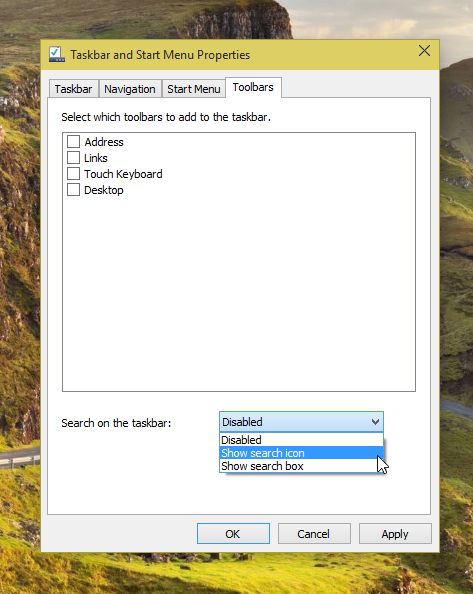
Jos piilotat hakupalkkia säästääksesi tilaa,voit asettaa sen näyttämään vain hakukuvakkeen. Vaikka haku olisi poistettu käytöstä, voit silti käyttää Cortanaa äänikomennon kanssa ja kuten aiemmin todettiin, Käynnistä-valikossa on täysin toimiva hakuominaisuus, jota voit käyttää samaan efektiin.

Ainoa omituisuus on, että esto-ominaisuus sekä vaihtoehdot joko kuvakkeen tai vain hakupalkin näyttämiseksi ovat hieman tarpeettomia niiden nykyisessä toteutuksessa.











Kommentit